幕享-幕享官方版本下载
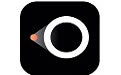
幕享是一款非常方便实用的屏幕投影软件,这里可以去更好的帮助你轻松的在这里去进行屏幕的投影,这里可以去完美的支持多平台的屏幕轻松投影,这里在屏幕之中的投影方式非常多样,轻松便捷的投影服务可以让你去找到你需要的功能,所有的服务方式都是最优质的,你可以更好的在这里去进行投影,只需要输入投屏码就能轻松投影。
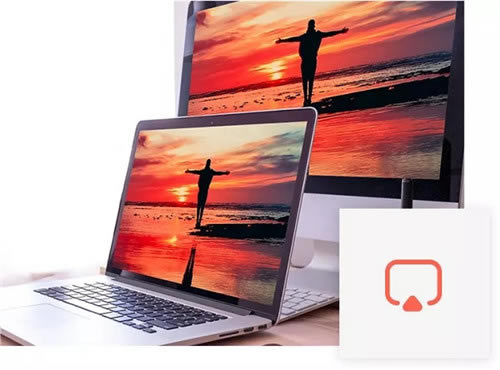
幕享软件特色
白板功能
使用幕享投屏同时,可以使用白板功能 自由添加下拉线和各种标记,大大提升 教学或演示效率。
录屏
录制功能可以帮你在教室或会议室无线投屏的过程中, 及时录下投屏画面,方便结束之后进行复习和整理。
截图
截图功能可以帮助你第一时间一键记录精彩瞬间。 在投屏的同时,快速将重点内容截图保存,分享给其他人。
PPT遥控
PPT遥控功能可让你在进行PPT演示时, 将手机作为PPT遥控,远程遥控PPT的播放, 让你的演讲更具有吸引力。
二维码连接
幕享支持扫描二维码连接的方式, 无需等待搜索设备的过程,扫码即连。
投屏码连接
投屏码连接方式可以帮你与更多设备 进行连接,只要输入同一个投屏码, 就能将各种设备连接起来。
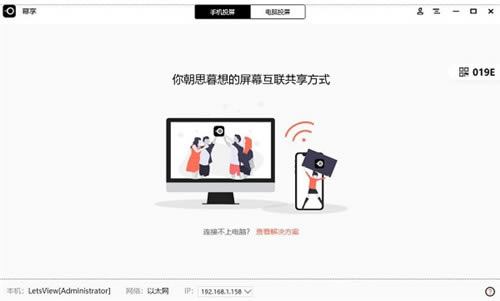
幕享功能介绍
1.兼容安卓、iOS系统。
2.安卓手机可以投声音,我不知道大家平常用其他投屏软件有没有遇到这种情况,安卓手机只能投画面,不能投声音,难受得很。
3.功能完全免费,包括涂鸦、全屏、录制、截图,全部都免费!!
4.投屏高清、流畅,基本无延迟。
投视频效果如下:

投屏游戏效果如下:
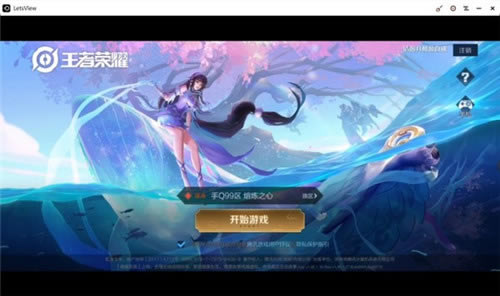
投屏网盘资源效果如下:

幕享使用方法
一、iOS设备:
PS:iOS设备主要有iPhone、iPad及iPod,幕享支持iOS 9以上的iOS设备。
1、将iPhone/iPad与电脑连接到同一个WiFi网络
2、打开幕享iOS App后,直接点击搜索到的自己的电脑名称。
3、选择手机屏幕投射板块。
4、打开iPhone/iPad的控制中心界面,点击【屏幕镜像】(iOS 10及10以下机型选择【AirPlay镜像】或【AirPlay】),选择名称为“LetsView[电脑名]”的设备,即可将苹果手机屏幕投射到幕享上。
二、安卓设备
软件投屏
1、将手机和电脑连接到同一WiFi网络,并打开电脑和手机端的幕享软件
2、在手机端幕享中搜索到的设备列表中点击自己的电脑
3、幕享安卓连接
4、点击手机屏幕投射板块,安卓手机投电脑
使用手机内置无线投屏功能
1、安卓设备与电脑连接到同一个WiFi
2、打开电脑版幕享,从安卓设备的画面顶部下滑,打开快捷功能栏,找到安卓手机自带的投屏功能,点击搜索可连接的设备,在搜索到的设备中选择自己的电脑,安卓画面就显示到电脑的幕享上了。
PS:一般安卓手机自带的投屏功能叫【无线显示】或【无线投屏】;设备列表中显示的【计算机名】可以通过右键点击【我的电脑】后,选择【属性】,在打开的界面中查看。
……
幕享-幕享官方版本下载 >>本地高速下载
>>本地下载
